В каждой социальной сети можно избавиться от неприятных и чересчур навязчивых пользователей при помощи бана. Для этого их потребуется занести в чёрный список. Находясь там, недоброжелатели не смогут отправлять вам сообщения, оставлять комментарии и даже заходить на вашу страницу.
Что делать, если вы, к примеру, добавили человека в ЧС по ошибке? Или же вовсе простили ему все старые обиды? Каким образом разблокировать пользователя в Инстаграме? Есть несколько способов решения проблемы. Оставайтесь с нами и узнаете о каждом из них.
Виды Инстаграм блокировок
Для начала рассмотрим, какие вообще существуют блокировки в социальной сети Instagram. Их всего два вида:
- Системный бан. Это может быть временная или перманентная блокировка вашего аккаунта за несоблюдение установленных правил. Например, размещение непотребного контента или нарушение авторских прав. В этом случае, чтобы снять с себя ограничения, необходимо обращаться в техническую поддержку.
- Пользовательский бан. Возникает, когда один клиент заносит другого в чёрный список Инстаграма. Благодаря этому, ненавистное лицо не сможет найти вашу страницу через поиск, смотреть ваши публикации, оставлять комменты к вашим новостям и лайкать их, а также не сможете переписываться в директ и быть подписанными друг на друга. В данном варианте, чтобы вернуть всё как было, придётся убрать пользователя из своего бан-листа.
Интересно. Если зайдёте к заблокированному пользователю на страницу, то можете заметить, что кнопка «Подписка» исчезла. Вместо неё теперь кнопка «Разблокировать».
Не удается разблокировать: пользователя нет в списке

Перед тем как перейти к основной части нашей статьи, следует рассмотреть одну проблему, которая может помешать удалить человека из чёрного списка. Её суть заключается в том, что одна из страниц пропадает из бан-листа и теперь у вас попросту нет возможности зайти в нужный профиль и кликнуть по кнопке «дружбы».
Такая ситуация возникает из-за того, что данный пользователь также блокировал вам доступ к своему профилю. И, соответственно, отовсюду, даже из ЧС исчезают все его «следы». Конечно же, после такого у большинства возникает закономерный вопрос: как всё разрешить? Всё просто. Если удаливший вас товарищ не против обоюдного примирения, то зайдите на страницу к любому третьему лицу. Поставьте лайки или напишите комментарии под одним из постов, а затем через добавленные «сердечки» найдите нужного вам человека и тапните по кнопке «Разблокировать». Вторая сторона пусть проделает то же самое.
Где найти все заблокированные аккаунты в Инстаграм
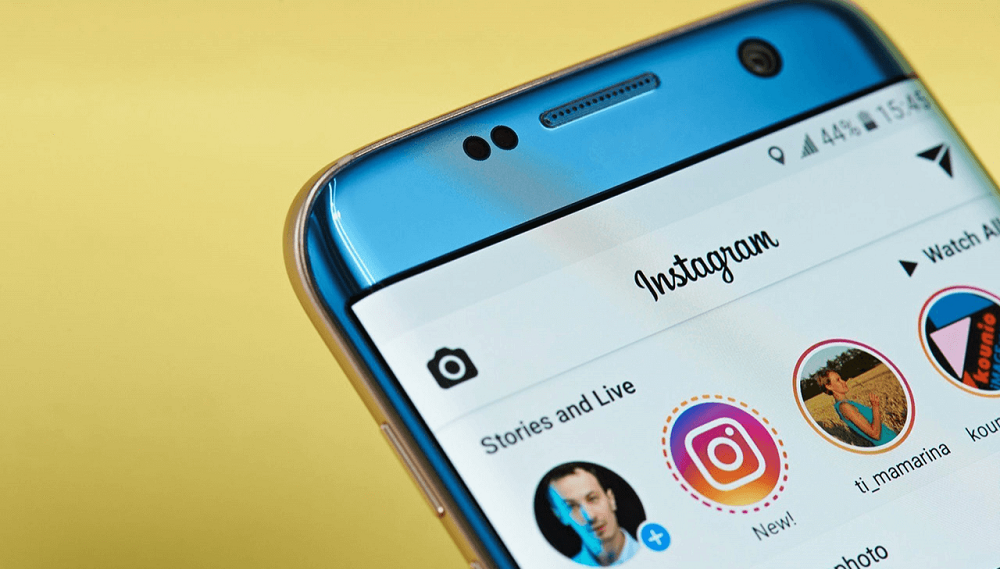
Если интересно, где же находится этот заветный чёрный список, то вы в нужном разделе. Чтобы найти все забаненные профили на телефоне понадобится:
- Запустить приложение Инстасети и авторизоваться на своей учётной записи при помощи стандартного логина (адрес электронного почтового ящика/мобильный номер/никнейм) и пароля.
- Тапнуть на значок в виде «человека», а затем на функциональную кнопку («три точки»).
- Открыть настройки.
- Зайти в раздел «Конфиденциальность» и щёлкнуть на «Заблокированные аккаунты».
Готово. Здесь найдёте все странички, которым вы ограничили доступ.
Если же хотите сделать это через компьютер, то поступите следующим образом:
- Зайдите на десктопную версию Instagram и выполните вход.
- Кликните на «человека», чтобы зайти в свой профиль.
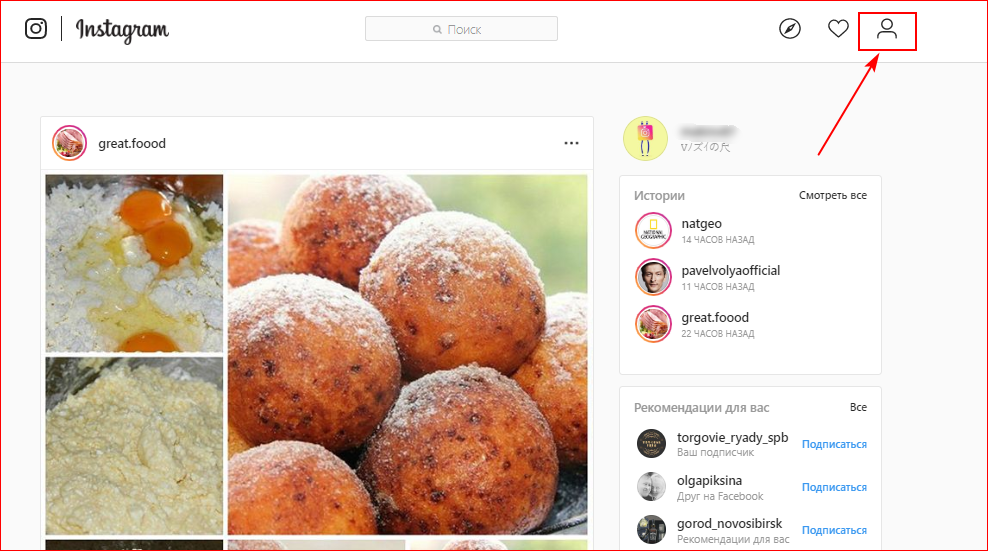
- Нажмите на иконку «шестерёнки».
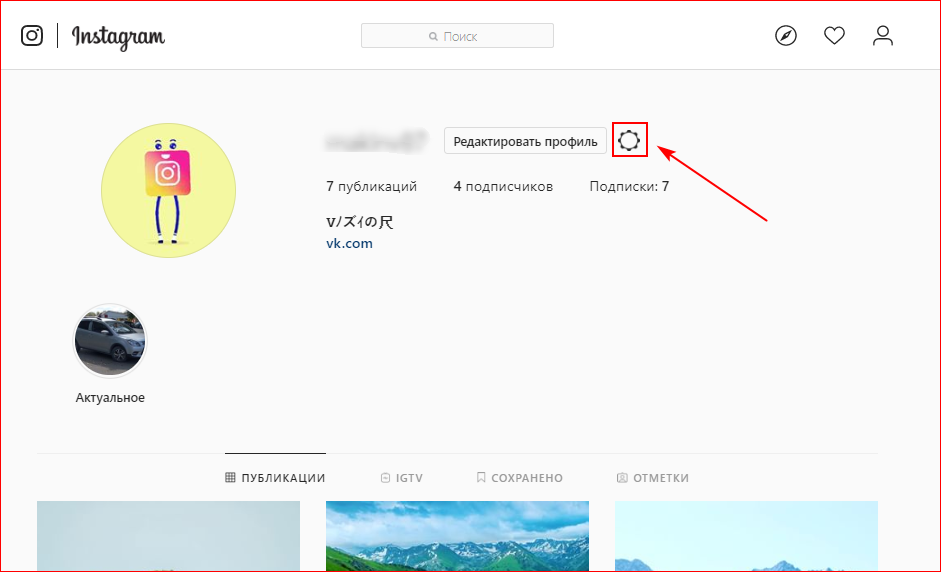
- Откройте раздел «Конфиденциальность и безопасность».
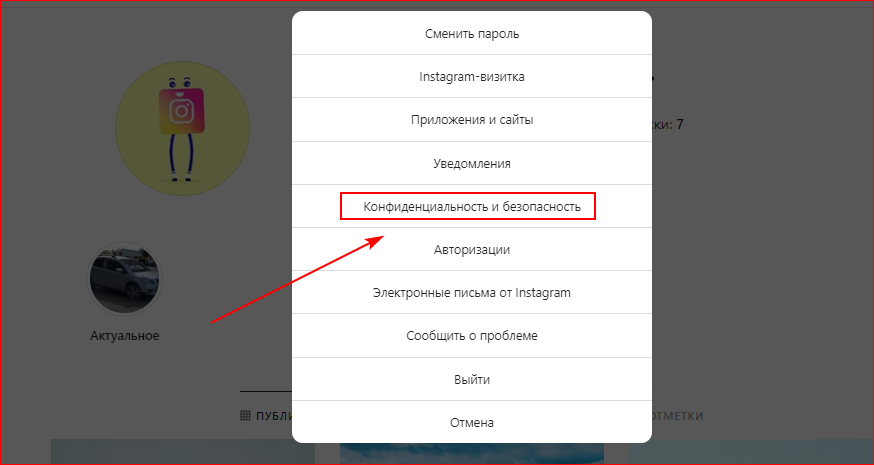
- Прокрутите страницу вниз до колонки «Данные аккаунта». Щёлкните на «Посмотреть».
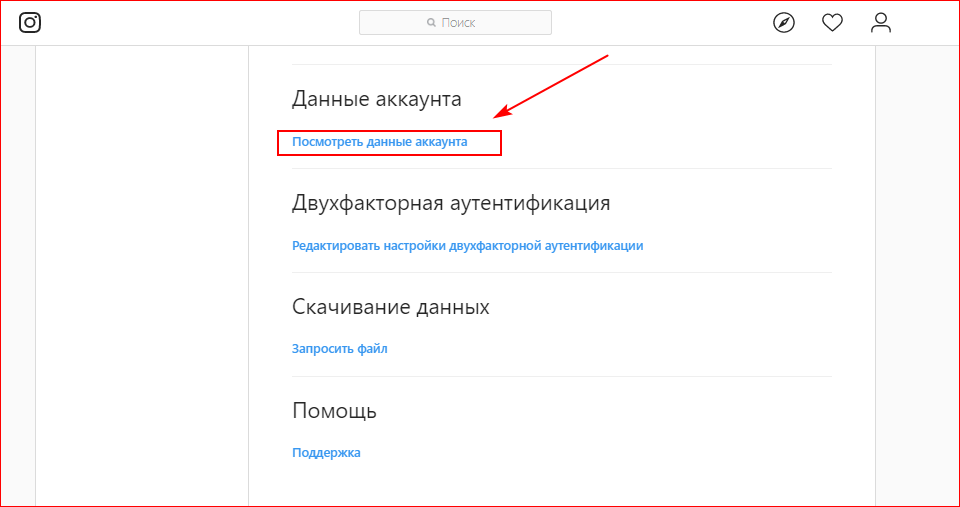
- Тапните на «Показать все заблокированные страницы» в блоке «Контакты».
Как снять блокировку пользователей в Инстаграм с телефона
Итак, теперь перейдём к самому основному – попытаемся разблокировать пользователя в Инстаграме с мобильного телефона. При этом сделаем это на разных гаджетах: на iOS и на Android.
На Android
Чтобы убрать пользователя из ЧС на смартфоне «пришельце», действуйте согласно следующему алгоритму:
- Откройте программу Инстасети и авторизуйтесь.
- Тапните на иконку в виде «лупы» и нажмите на поисковую строку.
- Введите ник нужного человека полностью.
- Выберите подходящий из предложенного списка.
- Кликните по кнопке «Разблокировать».
- Подтвердите своё решение.
Всё, теперь можете подписаться на эту страницу заново.
Полезно знать. Если захотели вернуть товарища обратно в бан, зайдите к нему в профиль и нажмите на функциональную кнопку. Выберите «Заблокировать».
На iPhone
Если же нужно восстановить кому-либо доступ к своей ленте на Айфоне, то поступите аналогичным образом. Интерфейс приложения социальной сети на обеих операционных системах схож и не имеет серьёзных различий, так что запутаться невозможно.
Можете воспользоваться и другим способом – снять блокировку через настройки. Для этого:
- Запустите Instagram и выполните вход на свою учётку.
- Откройте свой профиль и зайдите в настройки.
- Тапните по строчке «Конфиденциальность» и вкладке «Заблокированные аккаунты».
- Пролистайте вниз до нужного пользователя. Кликните по нему.
- Нажмите на кнопку «Разблокировать» и подтвердите.
Готово. Таким образом можно поступить со всеми, кого хотите удалить из ЧС.
Разблокировка Инстаграм пользователей на компьютере
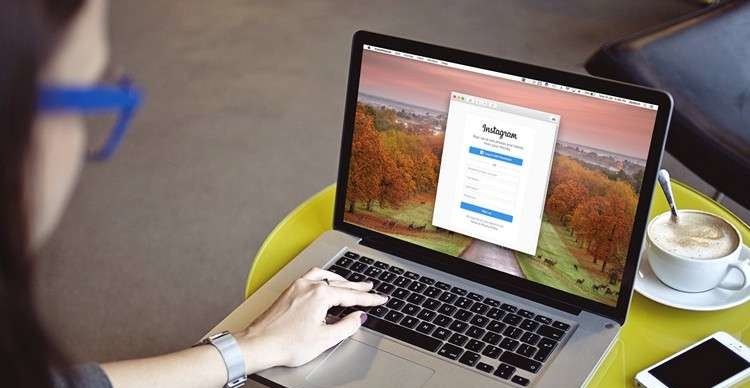
Если же чаще всего сидите в социальной сети с компьютера, то не нужно менять свои привычки. Существует способ, который подойдёт и для десктопной версии Инстаграма, и даже не один, а целых два:
- через поисковик;
- через адресную строку веб-браузера.
Для удобства рассмотрим каждый из них. В первом случае, вам нужно:
- Перейти на веб-сайт Instagram.com.
- Нажать на поисковую строку в верхней части экрана и ввести никнейм пользователя. Желательно вписать его полностью, иначе система откажется его искать (так как он в бане).
- Кликнуть на синюю кнопку «Разблокировать» и подтвердить операцию.
Во втором всё намного проще. Вам понадобится открыть браузер и щёлкнуть на URL-строку (она находится под вкладками). Ввести адрес: «https://www.instagram.com/имя_пользователя» без кавычек и нажать Enter. После этого вас перекинет в профиль к нужному человеку, где уже можно без проблем убрать его из бана.
Обоюдная блокировка – как найти и разблокировать друг друга
Как уже говорилось выше, иногда может произойти следующий момент: ты поместил знакомого в чёрный список и тебя заблокировали в ответ, что довольно логично. В этом случае не получится «помиловать» друг друга обычным способом. Придётся действовать через третье лицо. А именно:
- оставлять комментарии на «левой» странице и переходить к знакомому через них;
- вспоминать общих друзей и искать пользователя у них в подписках.
На заметку. Если всё вышеописанное не помогло, попробуйте оставить заявку в техническую поддержку через «Настройки» — «Справка» — «Сообщить о проблеме».
Если возобновили дружбу со своим товарищем, не забудьте восстановить ему доступ и в соцсетях. Чтобы без проблем разблокировать человека в Инстаграме, обязательно воспользуйтесь всеми полезными советами, которые мы вам предложили в нашей статье.






